-
Organisationen
-
Projektverwaltung
-
Rating Schemes
-
Miro
-
Annotationen
- Wie kann ich eine Annotation im IR-Tool anlegen?
- Wie kann ich eine Annotation in Miro anlegen?
- Wie kann ich eine Annotation im IR-Tool dokumentieren?
- Wie kann ich eine Annotation in Miro dokumentieren?
- Wie kann ich eine Annotation im IR-Tool bewerten lassen?
- Wie kann ich eine Annotation im IR-Tool löschen?
Wie kann ich das Interaction Room Miro Plugin installieren?
Voraussetzungen:
Sie sind ein Organisations-Admin oder ein Coach.
Sie besitzen eine gültige Lizenz.
Sie haben ein Projekt angelegt.
Sie sind in einem Miro-Team und haben die Berechtigungen, Plugins zu installieren.
Schritt-für-Schritt-Anleitung:
Öffnen Sie den Link: https://bit.ly/3KVVTQO
Es öffnet sich die Miro-Installationsseite des Interaction Room Miro Plugins. Hier müssen Sie ein Team auswählen, für das das Plugin installiert und autorisiert werden soll (siehe Bild).
Hinweis: Das Plugin wird für das gesamte Team installiert, informieren Sie daher ggf. andere Teammitglieder.
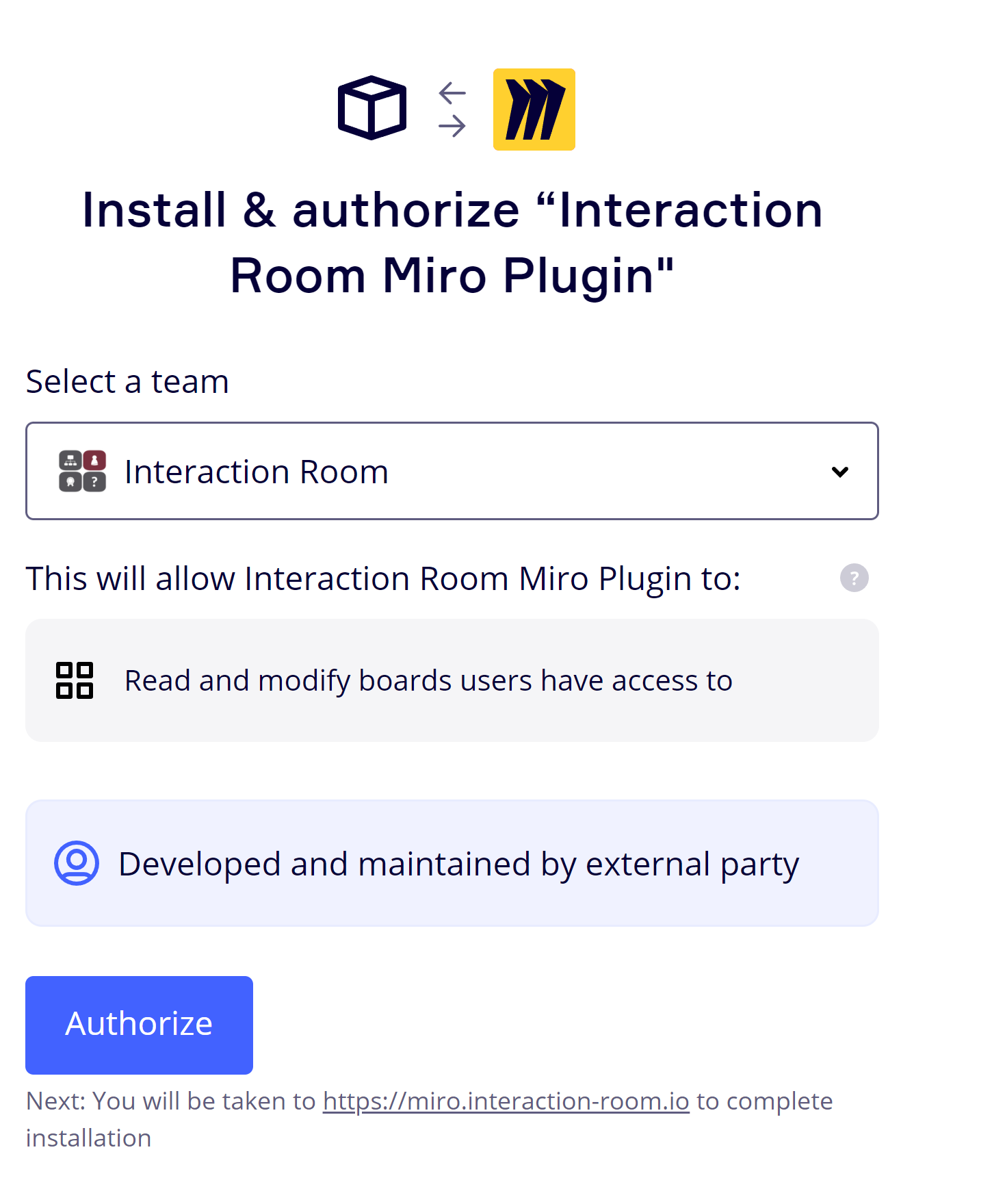
Mit einem Klick auf „Install & authorize“ werden Sie auf eine spezielle Login-Seite für den Interaction Room (IR) von Miro aus weitergeleitet. Dort können Sie Ihre Anmeldedaten eintragen, um die Installation des Interaction Room Miro Plugins fortzuführen (siehe Bild).
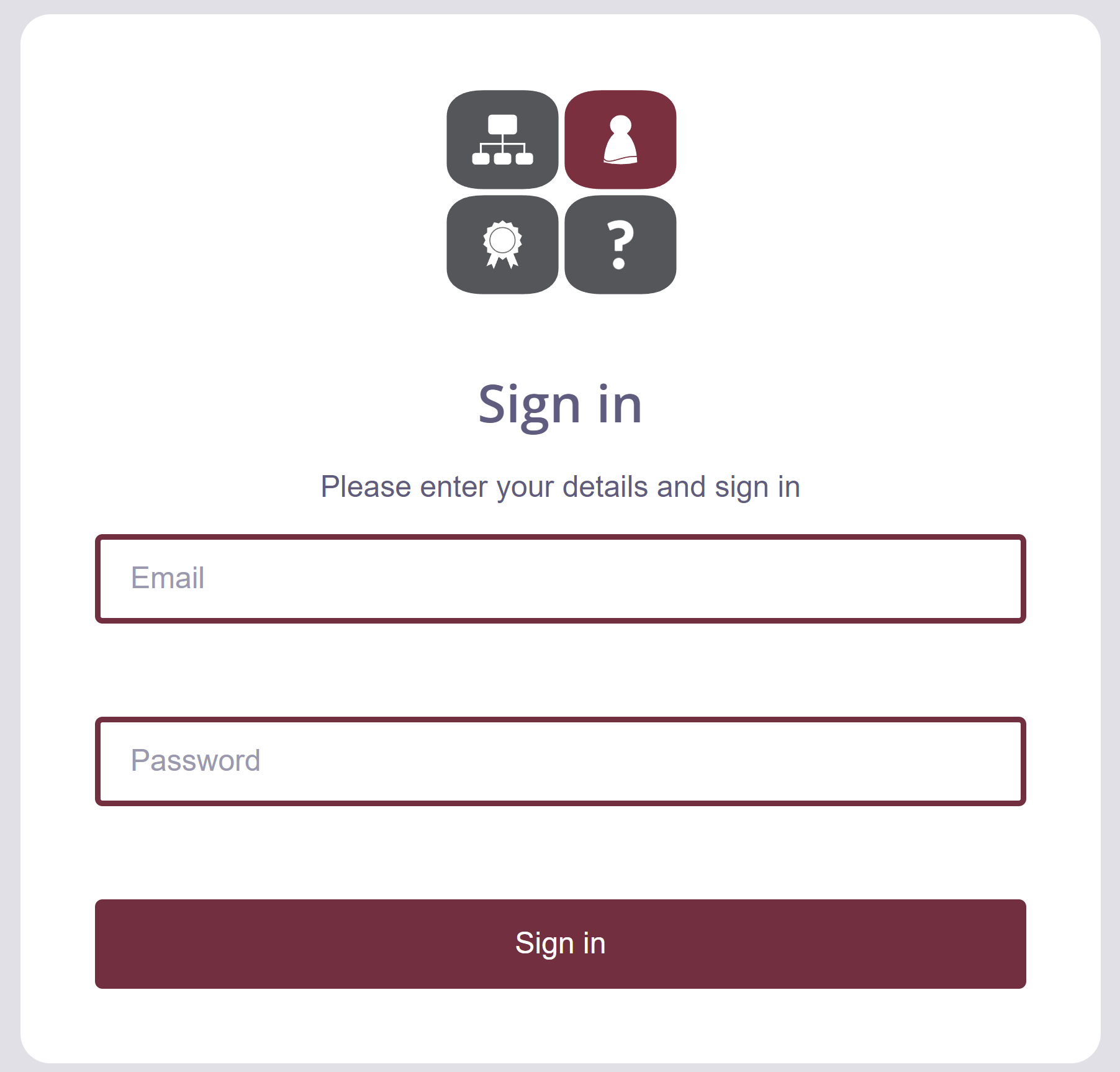

Nach erfolgreicher Eingabe Ihrer Login Daten, öffnet sich ein neues Fenster, welches Sie über die erfolgreiche Installation des IR Miro Plugins informiert. Das bestehende Success-Fenster kann geschlossen und die Arbeit im Miro Board begonnen werden.
Dies könnte Sie auch interessieren:
Wie kann ich ein Projekt mit dem Interaction Room Miro Plugin verknüpfen